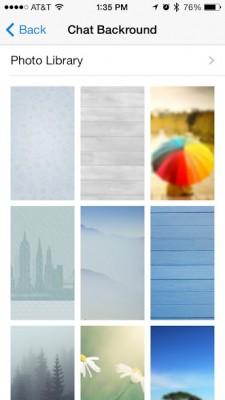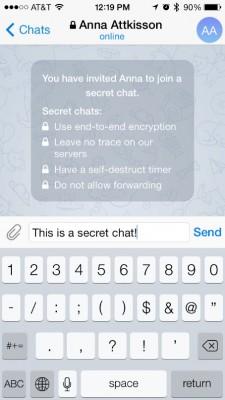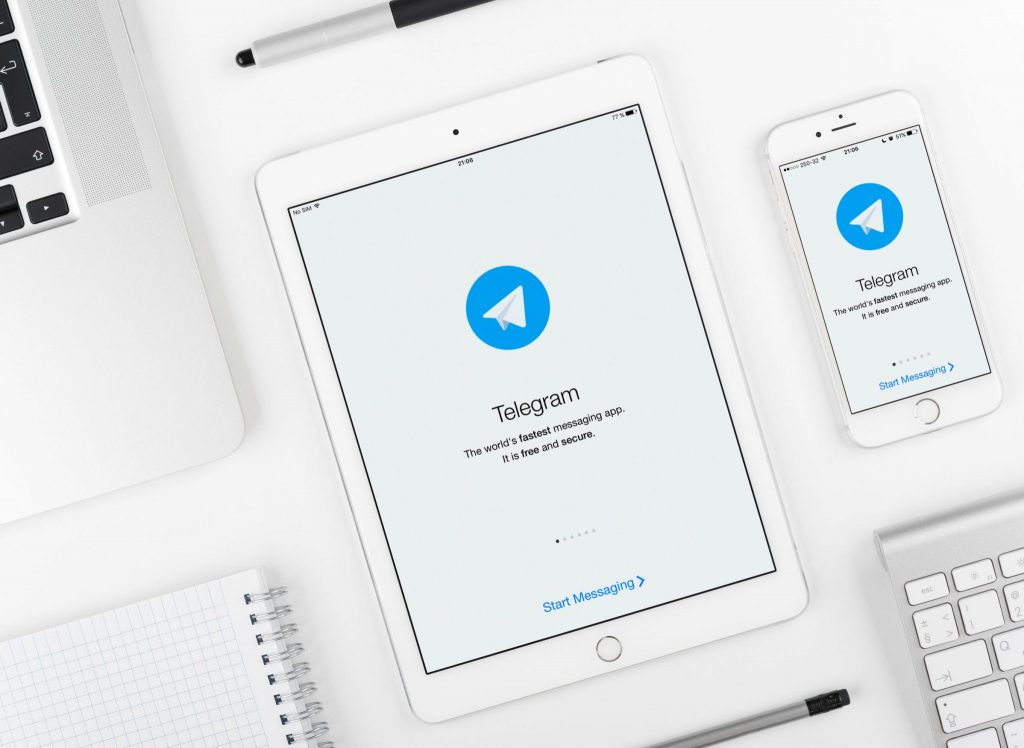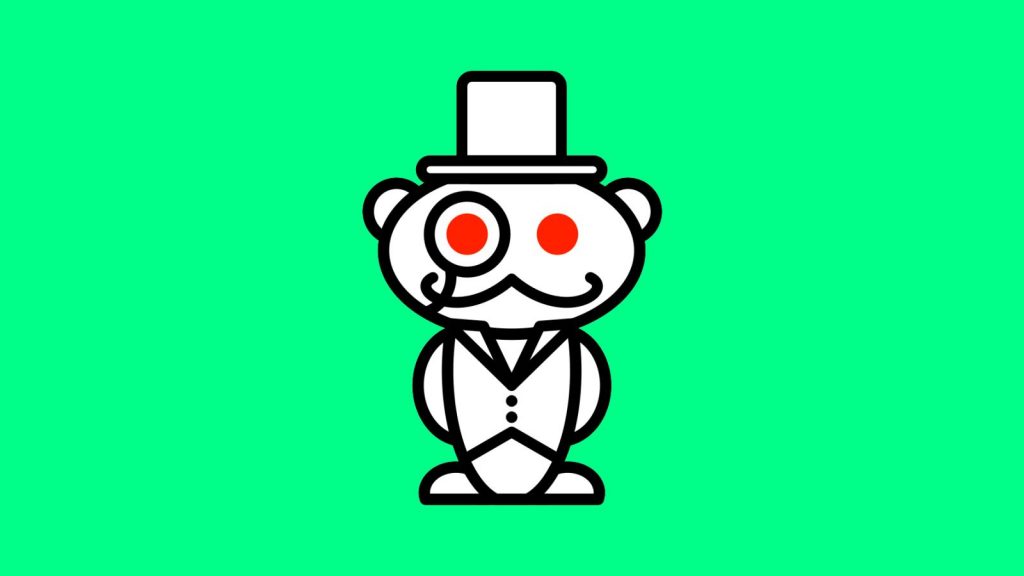آموزش نصب تلگرام : سرعت,سادگی,امنیت

پس از این که اخباری درباره نرم افزار واتساپ در فیسبوک منتشر شد، همه منتظر نرم افزارهای پیام رسان جایگزین بودند. بنابراین تعجبی نداشت که تلگرام با داشتن رابط کاربری ساده و ویژگی های متنوع دیگر، با استقبال بی نظیری مواجه شود. تلگرام برخلاف سایر نرم افزارهای چت، مبتنی بر فضای ابری است، به این معنی که شما به راحتی می توانید از طریق تلفن های هوشمند، تبلت ها و حتی از طریق کامپیوتر پیام های خود را انتقال دهید و از این طریق با سایر افراد در ارتباط باشید و به همین دلیل می بایست از توسعه دهندگان مستقل این نرم افزار سپاسگزار بود.
قابلیت های تلگرام، از یک پیام رسان معمولی فراتر است، چرا که به کاربران خود اجازه می دهد به صورت مخفی و پنهانی با یکدیگر مکالمه داشته باشند که این مکالمات از هر دوطرف رمزنگاری شده و با این کار، امنیت مضاعفی را دارد. شما در تلگرام می توانید علاوه بر فیلم و عکس، اسناد خود را به اشتراک بگذارید و یا این که قادرید با کلیک بر روی یک دکمه، دوست خود را از موقعیت جغرافیایی که در آن قرار دارید، مطلع سازید. بهترین ویژگی که تلگرام را بسیار محبوب ساخته، این است که نرم افزاری کاملا رایگان است و هیچ گونه تبلیغاتی در آن به نمایش گذاشته نمی شود.
اگر شما تصمیم گرفتید که از طریق تلگرام با دوستان خود در ارتباط باشید، ادامه مطلب را از دست ندهید. در این قسمت تمامی مراحل تنظیم و اجرای تلگرام را توضیح خواهیم داد.
نرم افزار تلگرام را نصب کنید.
از طریق اپ استور یا گوگل پلی (App Store or Google Play) برنامه تلگرام را جستجو کنید. برنامه ای که لوگوی آن شبیه هواپیمای کاغذی ( موشک های کاغذی ) می باشد را پیدا کنید و آن را نصب کنید.
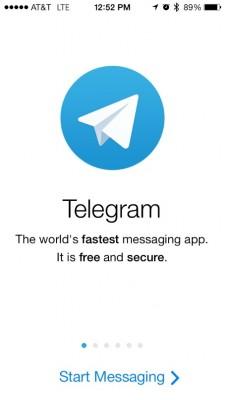
- شماره تلفن همراه خود را وارد کنید.
پس از مشاهده صفحه خوشامدگویی، به صفحه ای منتقل می شوید که باید در آن شماره تلفن خود را وارد کنید. سپس تلگرام بلافاصله به این شماره ای که وارد کرده اید، یک پیام متنی حاوی کد 4 رقمی ارسال می کند تا از واقعی بودن شماره شما، اطمینان حاصل کند. آن کد را در قسمت مشخص وارد کنید و بر روی دکمه ” ادامه “ضربه بزنید.
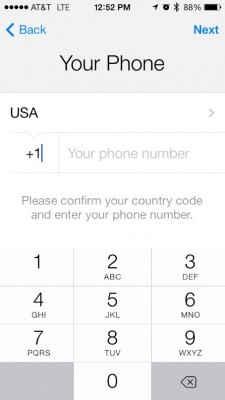
- نام خود و یک تصویر را اضافه کنید.
تلگرام به کاربران خود این اجازه را می دهد که پروفایل شخصی خود را با نام و یک عکس کامل کنند. برای ادامه کار، این موارد را وارد کنید.
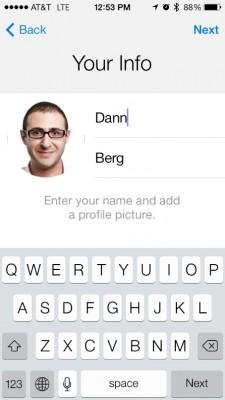
- با استفاده از تلگرام، دوستان خود را پیدا کنید.
تلگرام به طور اتوماتیک در بین اسامی موجود در تلفن شما جستجو می کند تا افرادی که از تلگرام استفاده می کنند را پیدا کند، البته این موارد بستگی به این دارد که شما به تلگرام اجازه دسترسی به دفترچه تلفن خود را داده باشید. اگر شما در تلفن همراه اندروید و ios خود، روی زبانه مخاطبان در قسمت پایین سمت چپ صفحه نمایش ضربه بزنید، تلگرام به شما لیستی از مخاطبین را نشان خواهد داد که در ابتدای لیست، افرادی که ازتلگرام استفاده می کنند هستند و نهایتا پس از آن ها، اسامی افرادی که از تلگرام استفاده نمی کنند را نمایش می دهد. شما می توانید با ضربه بر روی اسم یکی از افرادی که هنوز از تلگرام استفاده نمی کند، یک پیام حاوی دعوت به پیوستن به تلگرام را ارسال کنید.
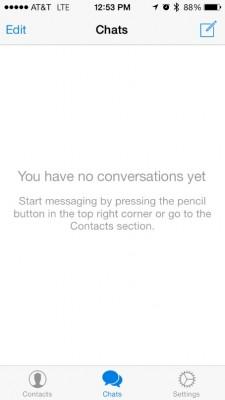
- مکالمه دائمی و مرتب خود را آغاز کنید.
برای آغاز یک ارتباط، یک دوستی را که حساب تلگرام دارد (در واقع در تلگرام عضو است ) را انتخاب کنید. مانند واتس اپ و سایر برنامه های قدیمی متنی، در قسمت پایین صفحه یک فیلد متنی برای نوشتن پیام ها وجود دارد.
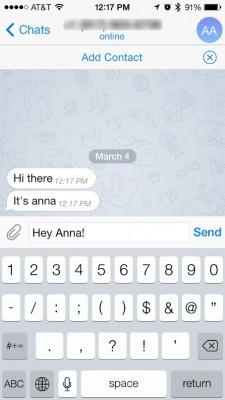
- یک عکس، تصویر وبسایت، ویدئو (فیلم ) ، اسناد ، مخاطبان یا موقعیت کنونی خود را ارسال کنید.
تلگرام برخلاف سایر نرم افزارهای پیام رسان، این امکان را فراهم آورده تا طیف وسیعی از اطلاعات را ارسال کنید. در تلفن های اندروید و ios خود، بر روی آیکون گیره کاغذ که در کنار فیلد متنی قرار دارد، ضربه بزنید تا بتوانید نوع اطلاعاتی که قصد ارسال آن ها را دارید را مشخص کنید. همچنین شما می توانید انتخاب کنید که در همین لحظه فیلم یا عکسی بگیرید و آن را بلافاصله ارسال کنید یا این که از قسمت کتابخانه تلفن اندروید یا ios خود، یک عکس یا فیلم را انتخاب کنید. همچنین یک حق انتخاب برای جستجوی عکس در وبسایت را فراهم کرده که یک صفحه جستجوی سریع را نمایش می دهد که خروجی جستجوی آن، عکس می باشد.
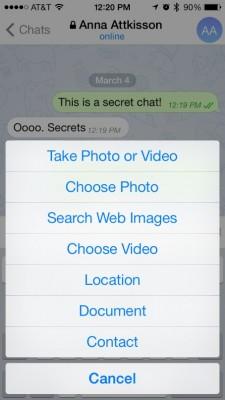
اگر بخواهید موقعیت کنونی خود را برای یک دوست ارسال کنید، آپشن موقعیت را انتخاب کنید و با دسترسی برنامه به موقعیت کنونی خود موافقت کنید. در این صورت پیامی که به دوست شما فرستاده می شود یک نقشه خواهد بود که در آن موقعیت شما با یک گیره مشخص شده است، این قابلیت زمانی کاربرد دارد که شما در حال یافتن یکدیگر باشید. همچنین آپشن دیگری برای به اشتراک گذاری اسناد و مخاطبان وجود دارد، و این قابلیت زمانی کاربرد دارد که بخواهید یک فایل را به اشتراک بگذارید یا این که اطلاعات یک فرد را انتقال دهید.
مکالمه پنهانی را آغاز کنید. در زبانه مخاطبان، گزینه ای “مکالمه پنهانی جدید ” را انتخاب کنید و نام یک دوست را انتخاب کنید. هر پیامی که از این طریق مبادله شود، رمزنگاری شده است و این بدان معنی است که هیچ فرد دیگری حتی تلگرام اجازه ورود و دسترسی به این بخش را ندارد. شما می توانید از این طریق، متن ها ، فایل های صوتی وتصویری و اسناد و مدارک را ارسال کنید و از این لحاظ تفاوتی ندارد.
همچنین می توانید مکالمه های پنهانی خود را طوری تنظیم کنید که پس از مدتی با تنظیم کردن زمان مشخص، آن ها به طور اتوماتیک پاک شوند. برای این منظور در قسمت مکالمه پنهانی، روی اسم دوست مدنظر خود در بالای صفحه ضربه بزنید، روی دکمه اطلاعات، ضربه بزنید ، وارد صفحه تنظیمات زمانی پاک شدن اختیاری می شوید. می توانید در این قسمت زمانی که مدنظرتان است تا آن مکالمه به طور اتوماتیک پاک شود را انتخاب کنید مثلا می توانید زمان هایی از قبیل 1 ثانیه، دو ثانیه ، پنج ثانیه ، یک دقیقه ، یک ساعت ، یک روز یا حتی یک هفته را انتخاب کنید.
- پس زمینه مکالمات خود را تنظیم کنید.
در زبانه تنظیمات برنامه، در قسمت پایین سمت راست، می توانید یک عکس را به عنوان تصویر پس زمینه خود انتخاب کنید. تلگرام به منظور سفارشی سازی مکالمات شما، طیف وسیعی از عکس ها را برای انتخاب به عنوان پس زمینه در اختیار شما قرار داده است. همچنین یک گزینه ای برای انتخاب عکس از کتابخانه عکس های شما وجود دارد تا احساس بهتری از عکسی که برای پس زمینه تلگرام استفاده می کنید، داشته باشید.